
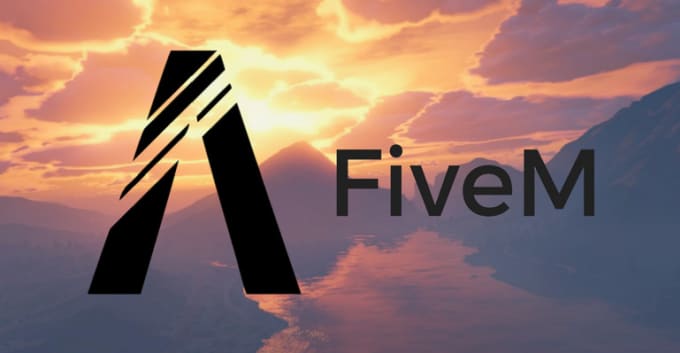
- FiveM Konsolen Befehle -
Alle clientseitigen Konsolenbefehle können im Chat mit /DeinBefehl eingegeben werden oder einfach in der F8 Konsole.
cmdlist
Dieser Befehl gibt eine Liste von allen clientseitigen Befehl aus.
connect <ip:port>
Mit dem Command könnt Ihr einem Server beitreten.
developer<true|false>
Aktiviert detaillierte Logs.
disconnect
Beendet die Verbindung zwischen Client und Server.
doshit
Wird intern von Entwicklern verwendet um experimentelle Features zu testen.
invoke-levelload
Ein alias für loadlevel.
list_aces
Eine Liste mit allen Zugriffsrechten (Verbindung Rechten und zugehörigen Objekten).
list_principals
Zugriffsrechte von allen Benutzern auflisten.
loadlevel <levelname>
Mit diesem Befehl kannst du eine Mapdatei laden.
modelviewer <true | false>
Mit diesem Befehl könnt ihr ein Tool öffnen mit dem Ihr TXD und Renderfiles öffnen könnt.
net_maxPackets <anzahl>
Mit diesem Befehl könnt Ihr die Anzahl der Pakete festlegen, die pro Sekunde zum Server gesandt werden. Standardmäßig steht dieser Wert auf 50. dieser Wert kann auf einen Wert zwischen 1 und 200 gesetzt werden.
net_statsFile <file_name>
Mit diesem Befehl habt ihr die Möglichkeit die Nutzung des Netzwerks in einer CSV-Datei auszugeben, diese Datei wird dann in euren FiveM-Clientfiles gespeichert.
cl_drawfps
Dieser Befehl zeigt wie viele Bilder pro Sekunde zuverlässig sind.
cl_drawperf <true|false>
Dieser Befehl zeigt die folgenden Leistungsmetriken an.
Benutze cl_drawperf <true|false>
- FPS Wie viele Bilder werden pro Sekunde auf dem Bildschirm gezeichnet.
- PING (ms) Zeit die ein Paket benötigt um vom Client zum Server gesendet zu werden.
- PL (%) Wie viele Pakete haben ihr Ziel nicht erreicht.
- CPU USAGE (%) Wie viel Rechenleistung der CPU wird genutzt.
- GUP USAGE (%) Wie viel Rechenleistung der GPU Engine wird genutzt.
- GPU(TEMP) (°C) Die Temperatur der GPU
netgraph <true|false>
Aktiviert ein grafisches Interface welches Informationen über den aktuellen Netzwerkverkehr zwischen Client und Server gibt.
- PING Zeit die ein Paket benötigt um vom Client zum Server gesendet zu werden.
- IN Anzahl der Pakte die pro Sekunde beim Client ankommen.
- IN (bytes) Anzahl von Bytes die pro Sekunde empfangen werden.
- OUT Anzahl der Pakete die zum Server gesendet wurden.
- OUT (bytes) Anzahl von Bytes die zum Server gesendet wurden.
- RT Anzahl der routing Paketen empfangen wurden.
- RD Anzahl der routing Paketen die gesendet wurden.
netobjviewer
Wenn OnSysnc aktiviert wurde zeigt dieser Befehl eine Liste von allen über das Netzwerk synchronisierte Objekten.
netobjviewer <true|false>
quit
Beendet den FiveM-Client.
r_disableRendering
Interner Developer Befehl, steht nicht im Standard-Client zur Verfügung.
resmon
Mit diesem Befehl könnt ihr eine Ressourcen Monitor öffnen, dieser Zeigt die aktuelle CPU und RAM Auslastung.
resmon <true|false>
save_gta_cache
Mit diesem Befehl speichert Ihr die cache einer bestimmten Resource in dem AppData Ordner von CitizenFX.
se_debug <true|false>
Logging für Security relevante Bereiche in FiveM.
set <key> <value>
Setzt eine Variable auf der Clientseite.
strdbg <true|false>
Öffnet eine Grafikoberfläche die anzeigt welche Objekte, Models und Texturen aktuell geladen sind.
strlist <true|false>
Öffnet die Grafikoberfläche welche alle registrierten Entitys anzeigt.
test_ace <principal> <object>
Zum testen ob eingeben Richtlinie Funktioniert.
Dieses Tutorial wurde aufgebaut auf KLICK


Kommentare
Neu erstellte Kommentare unterliegen der Moderation und werden erst sichtbar, wenn sie durch einen Moderator geprüft und freigeschaltet wurden.
Neu erstellte Kommentare unterliegen der Moderation und werden erst sichtbar, wenn sie durch einen Moderator geprüft und freigeschaltet wurden.